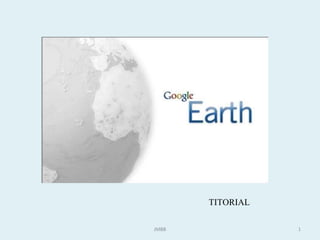Google Earth. Tutorial
- 1. TITORIAL JMBB 1
- 2. Or├Łxe e caracter├Łsticas de Google Earth ŌĆó Google Earth ├® un potente visualizador de Informaci├│n Xeogr├Īfica gratu├Łto orientado ao gran p├║blico. ŌĆó Combina imaxes sat├®lite recentes, mapas e unha base de datos con informaci├│n xeogr├Īfica moi completa. ŌĆó Google presentou Google Earth o 28/6/2005. ├ē un globo terr├Īqueo virtual con imaxes de sat├®lite e fotograf├Ła a├®rea. A diferenza de Google Maps, que podemos consultar cun navegador web con conexi├│n http, tr├Ītase dunha aplicaci├│n que proporciona unha experiencia interactiva ao usuario e ofrece m├Īis ferramentas como ampliar, xirar, medir distancias, ├Īreas, visionado en 3D debuxar li├▒as e formas e incluso importar os seus propios datos. ŌĆó Deberemos instalar no noso ordenador (a descarga do programa), a├Łnda que para acceder ├│ seu m├Īximo detalle deberemos estar conectados ├Ī Web. ├ē un software gratu├Łto (polo menos na s├║a versi├│n m├Īis b├Īsica) no que podemos engadir diferentes capas de informaci├│n e crear o noso propio mapa de lugares, gardalo e compartilo con outras persoas. As posibilidades son m├║ltiples, podendo engadir fotograf├Łas, puntos de interese e rutas. ŌĆó O programa de navegaci├│n 3D foi desenvolvido por Keyhole, empresa adquirida por Google en setembro de 2004. ŌĆó O banco de imaxes sat├®lite est├Ī constitu├Łdo por imaxes de arquivo Landsat 7, complementado nalgunhas zonas con imaxes mais detalladas do sat├®lite Quickbird da empresa DigitalGlobe e mesmo con fotograf├Łas a├®reas. ŌĆó A resoluci├│n espacial das imaxes vai 15 cm a 15 metros por pixel, segundo as zonas. ŌĆó O mosaico de imaxes cobre practicamente todo o planeta. JMBB 2
- 3. Potencial educativo de Google Earth ŌĆó O usuario disp├│n dunha sinxela interface para navegar libremente por calquera lugar da Terra, Oc├®anos, o Ceo, a L├║a e Marte, observar detalladamente o territorio e superpo├▒er sobre a superficie terrestre, diversos tipos de informaci├│n xeogr├Īfica (topogr├Īfica, hidrogr├Īfica, demogr├Īfica, im├Īxes e viaxes hist├│ricas e culturais, entre outras). ŌĆó Entre as s├║as posibilidades educativas de Google Earth podemos destacar: ŌĆó Observaci├│n da xeograf├Ła f├Łsica da Terra en 3D fac├®ndoa rotar libremente. Aproximaci├│n a unha zona dende a atmosfera e observala dende diferentes alturas. ŌĆó A menor altura, maior ├® o nivel de detalle, a├Łnda que non todas as zonas da Terra est├Īn representadas coa mesma resoluci├│n. ŌĆó Busca de top├│nimos de todo o mundo: localidades, mares, lagos, volc├Īns, accidentes xeogr├Īficos, etc. ŌĆó Observaci├│n do relevo submarino: dorsais oce├Īnicas e as principais zonas de compresi├│n e subduci├│n da Terra. ŌĆó Establecemento das coordenadas de calquera punto da Terra, situando o rato sobre o lugar. ŌĆó Medici├│n de distancias entre dous lugares por medio dunha li├▒a recta ou trazando unha traxectoria. ŌĆó Desenvolvemento de novos materiais e actividades interactivas de aprendizaxe para as Ciencias Sociais e da Terra. JMBB 3
- 4. Disecci├│n do interface de Google Earth Barra de Ferramentas Controis de navegaci├│n Barra lateral Vista xeral do mapa Barra de estado JMBB 4
- 5. Controis de navegaci├│n de Google Earth Buscador do Norte Control de visualizaci├│n Control de desprazamento Ver im├Īxenes en Google Street View Control do Zoom Tam├®n podese usar as frechas do cursor do teclado para desprazar o campo de visi├│n. JMBB 5
- 6. Barra de ferramentas de Google Earth Conmuta entre Trazado de roteiros pantalla completa Imprimir / barra lateral Creador de viaxes guiadas Ver en Google Pol├Łgono Conmutar a vista ceo Maps a zona visualizada Enviar correo Crear marca de posici├│n Engadir superposici├│n de imaxes Ferramentas de medici├│n Mostrar imaxes hist├│ricas Mostrar iluminaci├│n solar JMBB 6
- 7. Barra de estado Fonte da imaxe Escala Data das im├Īxes Coordenadas Altitude do Relevo Altitude de Observaci├│n Ver im├Īxes hist├│ricas Indicador de recuperaci├│n da imaxe JMBB 7
- 8. Barra Lateral Zona de buscas Lugares: Marcas de posici├│n + proxectos engadidos Cursor do nivel de transparencia das imaxes sobrepostas. Reproductor de viaxes Zona de capas: Contido engadido de Google JMBB 8
- 9. Zona de buscas Barra Lateral Lugares: marcas de posici├│n + proxectos persoais Cursor do nivel de transparencia das imaxes sobrepostas Activador do modo ŌĆ£viaxeŌĆØ autom├Ītico Zona de capas: contido de Google Earth + datos persoais Galer├Ła de Google Earth JMBB 9
- 10. Trazador T Rutas de ’āś A pestana ŌĆ£C├│mo llegarŌĆØ do buscador ofrece rutas detalladas por estrada entre d├║as localidades. ’āś Para activalo, engadimos unha direcci├│n ou localidade de partida na primeira entrada do texto e na segunda, a localidade ou direcci├│n de destino. ’āś Premendo a lupa, e activase trazador de roteiros. Amosando o itinerario. ’āś Mediante a opci├│n imprimir de arquivo, impr├Łmese o percorrido. ’āś Premendo o cursor de rutas, visualizase o percorrido e xera o men├║ inferior. JMBB 10
- 11. Zona Lugares ’ā╝ Espazo para incorporar contidos propios ou de terceiros. ’ā╝ A pestana ŌĆ£engadir contidosŌĆØ permite introducir contidos de la galer├Ła de Google ou de terceiros. ’ā╝ Para xerar contidos propios, debemos premer o ŌĆ£a├▒adirŌĆØ e o icono ŌĆ£marca de posici├│nŌĆØ da barra de ferramnetas. ’ā╝ ├ē recomendable organizar os contidos en carpetas ŌĆō no men├║ contextual ŌĆō (bot├│n dereito do rato. JMBB 11
- 12. Capas de Contidos ’ā╝ As capas de contidos de Google Earth, incluen complementos educativos, entre os que hai que sinalar: Web xeogr├Īfica, oc├®anos, transportes, Nasa, Gallery, tempo atmosf├®rico, mapas hist├│ricos e m├Īis, actualiz├Īndose regularmente. ’ā╝ D├®bese usar as capas de maneira selectiva. ’ā╝ Cada capa activada, ralentiza a b├║squeda. ’ā╝ Un exceso de capas visualizadas satura a informaci├│n e non destaca as que queremos sinalar. ’ā╝ As capas ŌĆ£Galer├Ła e Edificios 3DŌĆØ, as├Ł como ŌĆ£Terreno en 3DŌĆØ consumen moitos recursos. JMBB 12
- 13. Control de visualizaci├│n de fotograf├Łas panor├Īmicas activadas con a capa xeogr├Īfica ŌĆ£Fotos de GigapanŌĆØ JMBB 13
- 14. Ferramentas de Medici├│n ’ā╝ Perm├Łtenos tomar medidas e identificar relaci├│n espaciais. ’ā╝ Regra. ’ā╝ Escala, act├Łvase desde o men├║ ŌĆ£VerŌĆØ. Escala, act├Łvase desde o men├║ ŌĆ£VerŌĆØ Altitude do relevo Indicador de altitude JMBB 14
- 15. Simulador de V├│o Google Earth disp├│n dun simulador de v├│o, na pestana ŌĆ£ferramentasŌĆØ ou mediante a combinaci├│n das teclas Ctrl + Alt + A. JMBB 15
- 16. Modo de vista ŌĆ£C├®oŌĆØ Acc├®dense mediante o men├║ ŌĆ£verŌĆØ, ŌĆ£ExplorarŌĆØ. JMBB 16
- 17. Modo de vista ŌĆ£L├║aŌĆØ JMBB 17
- 18. Modo de vista ŌĆ£MarteŌĆØ JMBB 18
- 19. Par├Īmetros de configuraci├│n e opci├│ns da visualizaci├│n Act├Łvase no men├║ ferramentas/ opci├│ns. JMBB 19
- 20. Complementos de Google Earth SketchUp. Perm├Łtenos facer modelados en 3D. JMBB 20
- 21. Exemplo de capas: Edificios en 3D JMBB 21
- 22. Permite xerar gr├Īficos a partir de Visi├│n contextualizada de gr├Īficos estat├Łsticos series de datos de Excel u Openoffice, presenta unha gran variedade de gr├Īficos. http://www.richchartlive.com/RichChartLive/ JMBB 22
- 23. GE-Graph for Google Earth: programa Opensource. Con valores estat├Łsticos xera gr├Īficos estat├Łsticos 3D. http://www.sgrillo.net/googleearth/gegraph.htm JMBB 23
- 24. Thematic Mapping Engine ├® unha ferramenta, que nos permite realizar e visualizar cartograf├Ła tem├Ītica en Google Earth mediante a xeraci├│n dun arquivo KMZ, a partir de datos estat├Łsticos de Naci├│ns Unidas. Perm├Łtenos utilizar diferentes t├®cnicas de cartograf├Ła tem├Ītica como coropletas, barras, prismas e s├Łmbolos proporcionais, elixindo cores e a utilizaci├│n de series temporais, por exemplo datos de poboaci├│n de cidades de Europa. http://thematicmapping.org/ JMBB 24
- 25. ZONUM SOLUTIONS ŌĆó http://www.zonums.com/ Conxunto de excelentes ferramentas para traballar con informaci├│n xeogr├Īfica, entre elas sobresaen: ŌĆó epa2kmz Converte arquivos de Epanet a Google Earth, permite visualizar e compartir proxectos Epanet en Google Earth. ŌĆó EPoint2GE Excel para Google Earth Converte datos Excel a formato KML. Perm├Łtenos visualizar, explorar e compartir a t├║a localizaci├│n xeogr├Īfica en Google Earth. ŌĆó GE-Grao GE-Grao perm├Łtenos co├▒ecer os l├Łmites das coordenadas a ├Īrea da pantalla. As coordenadas m├│stranse en Latitude / Lonxitude. ŌĆó GE-Dato Visualizar as coordenadas de Google Earth no seu local Datum GE-Dato transforma Google Earth as coordenadas dun punteiro na pantalla ├Ī teu datum local. P├│dense mostrar xa sexa en Latitude / Lonxitude ou sistemas UTM. JMBB 25
- 26. ŌĆó GE-s├Łmbolos Google Earth s├Łmbolos de c├│digo GE-s├Łmbolos ├® unha ferramenta en li├▒a que lle dan estes valores e un exemplo de arquivo KML. ŌĆó GES Os s├Łmbolos num├®ricos para Google Earth Biblioteca con s├Łmbolos num├®ricos para Google Earth. Se necesitamos m├Īis iconas cos n├║meros, esta ferramenta online d├Īnos a referencia necesaria para acceder a s├Łmbolos zonums. ŌĆó zGE Caixa de ferramentas Unha caixa de ferramentas Beta para Google Earth Extracto de coordenadas XYZ de Google Earth. Perm├Łtenos crear c├Łrculos, aneis m├║ltiples, cami├▒os, pol├Łgonos, secci├│ns transversais e exportar datos a TXT, CSV, DXF, SHP e o INP. Tam├®n copiar e pegar en Excel. ŌĆó Shp2kml Shapefiles a Google Earth Perm├Łtenos transformar capas SIX a Google Earth, converter shapefiles ao formato KML. e Shp2kml . JMBB 26
- 27. ŌĆó Google Earth Shapefile Permite a importaci├│n a Google Earth, caracter├Łsticas dun contorno SIX mediante o uso de arquivos de forma ou shapes. ŌĆó Cor-It A cor da t├║a li├▒a no mapa, o mellor de todos, non ├® necesario ter o mapa, s├│ tes que seleccionar un da lista e publicala en Google Earth. ŌĆó GE-Censo GE-Censo Explorer Perm├Łtenos explorar o conxunto de datos do censo de EE.UU. dentro de Google Earth. Os l├Łmites, formas 3D, dentro do corpo, bares, estat├Łsticas, etc. JMBB 27
- 28. Propostas par unha Xeograf├Ła Interactiva ’āś Xeograf├Ła descritiva. ’āś Proxectos de an├Īlises xeogr├Īficos. ’āś Xeraci├│n de materiais did├Īcticos: introduci├│n de capas. ’āś Instrumento de visualizaci├│n: ’āś Xeomorfolox├Ła. ’āś Xeolox├Ła. ’āś Mapas tem├Īticos. ’āś Secuencias diacr├│nicas: arqueolox├Ła virtual. ’āś Estratexias de aprendizaxe: ’āś Earthquest, Geoquest e Mapquest. ’āś Clioquest: viaxes pola historia, escenarios hist├│ricos. Ten que estar a ŌĆ£Capa 3DŌĆØ activada. ’āś H┬¬ da Arte: Museos. Sitios arqueol├│xicos. Escenarios de batallas. JMBB 28
- 29. Recursos Xeointeractivos. ’āś Monster Milktruck. Xogo do cami├│n leiteiro para co├▒ecer a terra. http://earth-api-samples.googlecode.com/svn/trunk/demos/milktruck/index.html ’āś Geo Whiz: xogo de adivinanzas xeogr├Īfico: http://earth-api-samples.googlecode.com/svn/trunk/demos/geowhiz/index.html ’āś Simulador de voo. Pestana ferramentas. ’āś Bolet├Łn mensual de Google Earth ŌĆ£The SightseerŌĆØ, que incl├║en puzzles ou adivi├▒anzas xeogr├Īficas. Hai que subscribirse. http://earth.google.es/intl/es_es/sightseer_signup.html ’āś A mellor fonte de recursos e novos xogos ├® o foro de Google Earth: http://bbs.keyhole.com/ubb756/ubbthreads.php?ubb=cfrm ’āś M├Īis recursos educativos en : ’āś Google Earth Lessons: propostas de actividades did├Īcticas. http://gelessons.com/lessons/ ’āś Google Earth for Educators. http://sitescontent.google.com/google-earth-for-educators/ ’āś Globe Genie: utiliza Google Street-View para prover vistas panor├Īmicas de todo o mundo. http://web.mit.edu/~jmcmicha/www/globegenie/index.html ’āś Kmzlinks: Espectaculares imaxes de sat├®lite. Poboamentos, formaci├│ns de desertos.. http://www.kmzlinks.com/ ’āś Andrill (Antartic Geological Drilling): Proxecto de investigaci├│n na Ant├Īrtida. http://andrill.org/education JMBB 29
- 30. ’āś Thread: Google Earth para alumnado de primaria. http://bbs.keyhole.com/ubb/ubbthreads.php?ubb=showthreaded&Number=58519&site_id=1#import ’āś Google Earth Galleries. http://www.google.com/gadgets/directory?synd=earth&cat=featured ’āś Aplicaci├│ns para H┬¬. Da Arte. Na pestana do buscador, por exemplo Museo del prado, premer o icono obras mestras, seleccionar a obra e a opci├│n explorar imaxes en alta resoluci├│n JMBB 30
- 31. Uso do Google Earth Neste punto veremos como podemos utilizar Google Earth para xerar ficheiros KML ou KMZ, de xeito que poderemos obter xeodatos. Estes poden ser usados en diferentes sesi├│ns do Google Earth, ou como veremos m├Īis adiante importalos a SIX (Sistemas de Informaci├│n Xeogr├Īficos) como gvSIG, ou outros. JMBB 31
- 32. JMBB 32
- 33. Seleccionar a opci├│n Capas Seleccionar a opci├│n Capas JMBB 33
- 34. JMBB 34
- 35. Facer visible a capa de lugares JMBB 35
- 36. Facer visible a capa de Seleccionar a lugares atopar opci├│n de JMBB 36
- 37. Escribir un lugar para atopar JMBB 37
- 38. Click na lupa JMBB 38
- 39. O GE far├Ī un zoom din├Īmico ata aproximarse o lugar escollido JMBB 39
- 40. A continuaci├│n poderemos utilizar as ferramentas de navegaci├│n, tanto para orientalo mapa ŌĆ” JMBB 40
- 41. ŌĆ” como facer m├Īis ou menos zoom, tam├®n poderemos usar o rato: JMBB 41
- 42. ŌĆ” premendo o bot├│n esquerdo do rato, e sen soltar poderemos desprazarnos polo mapa, se o facemos co dereito ou ca roda faremos m├Īis ou menos zoom JMBB 42
- 43. Localizado o sitio que queremos crear ŌĆ” JMBB 43
- 44. ŌĆ” seleccionaremos a ferramenta de edici├│n de puntos e o engadimos ŌĆ” JMBB 44
- 45. JMBB 45
- 46. ŌĆ” e un comentario, poderemos engadir imaxes, enlaces, p├Īxinas web, etc ŌĆ” logo aceptamos e xa temos creado o noso punto xeogr├Īfico que poderemos gardar e ver na pesta├▒a de ŌĆ£LugaresŌĆØ JMBB 46
- 47. C├│mo engadir capas WMS ŌĆó O WMS (Web Map Service) ├® un protocolo est├Īndar do OGC (do mesmo xeito que o KML) que permite a distribuci├│n e descarga de imaxes r├Īster xeorreferenciadas. Isto permite que calquera entidade que dispo├▒a de informaci├│n xeogr├Īfica pode publicar devandita informaci├│n a trav├®s dun servidor WMS en internet, e calquera pode descargala e visualizala desde calquera visor que sexa compatible. ├ē m├Īis, estes visores adoitan permitir engadir varias capas WMS de orixes distintas ├Ī vez, permitindo integrar informaci├│n xeogr├Īfica de distintas fontes dun xeito moi c├│modo. Calquera visor de mapas que se prece, dos que hoxe en d├Ła hai abondo, perm├Łtenos ver capas WMS. ŌĆó Google Maps tam├®n permite esta integraci├│n a├Łnda que dun xeito moi pouco intuitiva, Google Earth tam├®n disp├│n de esta opci├│n. ŌĆó Para engadir unha capa WMS a Google Earth hai que premer Ctrl ou ir ao men├║ Engadir - Superposici├│n de imaxes, e pulsar o bot├│n Par├Īmetros WMS que se atopa na pestana Actualizar. A├Ł atop├Īmonos cunha serie de servidores WMS xa definidos (que aparecen nesa pestana), cada un dos cales serve unha serie de capas. Pero ademais dos que xa trae podemos engadir a URL de calquera servidor WMS. JMBB 47
- 48. Para engadir unha capa WMS a Google Earth hai que premer Ctrl ou ir ao men├║ Engadir - Superposici├│n de imaxes, e pulsar o bot├│n Par├Īmetros WMS que se atopa na pestana Actualizar. Atop├Īmonos cunha serie de servidores WMS xa predefinidos (que aparecen nesa pestana), cada un dos cales serve unha serie de capas. Pero ademais dos que xa trae podemos engadir a URL de calquera servidor WMS. JMBB 48
- 49. Para seleccionar un servizo WMS distinto dos que se ofrecen por defecto, premer en "Engadir" e introducir a URL do servizo WMS. Dentro dos apartados "Capas opacas" e "Capas transparentes", aparecer├Īn as capas dispo├▒ibles do WMS solicitado. Situarse sobre as capas que queiramos visualizar e premer "Engadir, de tal xeito que aparezan no apartado "Capas seleccionadas". Iranse cargando as capas do WMS que queiramos visualizar.As capas seleccionadas colocaranse como superposici├│n de imaxes. A orde de selecci├│n ser├Ī o de visualizaci├│n, o cal pode modificarse mediante as teclas ŌĆ£Mover arribaŌĆØ e ŌĆ£Mover AbaixoŌĆØ. Unha vez terminado pulsar "AceptarŌĆ£. D├®bese po├▒er nome para o conxunto de capas que estamos cargando no campo. JMBB 49
- 50. Capa WMS idee/PNOA JMBB 50
- 51. ŌĆó Definir logo a transparencia da imaxe de forma que permita visualizar a informaci├│n que se atopa baixo a imaxe. Na pestana ŌĆ£Descrici├│nŌĆØ escribir a descrici├│n da superposici├│n de imaxes. Na ficha "VerŌĆØ, p├│dese modificar a vista inicial da superposici├│n. Unha vez finalizado pulsar ŌĆ£AceptarŌĆØ, pecharemos e cargarase en Google Earth o servizo de mapas definido formado polas capas seleccionadas (en funci├│n do WMS, ├Īs veces ├® necesario, facer zoom para poder visualizar a informaci├│n xeogr├Īfica do WMS). ŌĆó Entre as direcci├│ns WMS (World Map Service) sobresaen as seguintes. ŌĆó http://www.idee.es/show.do?to=pideep_desarrollador_wms.ES ŌĆó http://www.skylab-mobilesystems.com/en/wms_serverlist.html ŌĆó http://ovc.catastro.meh.es/Cartografia/WMS/ServidorWMS.aspx ŌĆó http://sitga.xunta.es/sitganet/inicio.aspx?lang=es ŌĆó http://www.mapa.es/es/sig/pags/wms/wms.htm ŌĆó http://wiki.osgeo.org/wiki/Spain_public_OWS_server_list ŌĆó http://www.opengis.uab.es/wms/iberia/espanol/es_cartografia.htm ŌĆó http://www.dicoruna.es/webeiel/ideac/wms ŌĆó Outras direcci├│ns de interese est├Īn no arquivo ŌĆ£RecursosŌĆØ. JMBB 51
- 52. C├│mo superpo├▒er imaxes en Google Earth http://www.ign.es/ign/resources/cartografiaEnsenanza/ideeEso/A2_CS/videos/GE- Superposicion-de-imagen.htm JMBB 52
- 53. ŌĆó http://www.gearthblog.com/index.html Blog oficial de Google Earth. ŌĆó http://google-earth-es.blogspot.com/ Blog de Google Earth en lingua castel├Ī, con ferramentas e orientaci├│ns de uso. ŌĆó http://es.gearthblog.com/reference.html Google Earth Links. P├Īxina moi con gran informaci├│n para o seu uso. ŌĆó http://www.gearthhacks.com/ Google Earth Hacks. P├Īxina con enlaces interesantes. ŌĆó http://homepage.mac.com/larow2/Voyages/historical.html Google Historical Voyages. O t├Łtulo xa o explica. JMBB 53